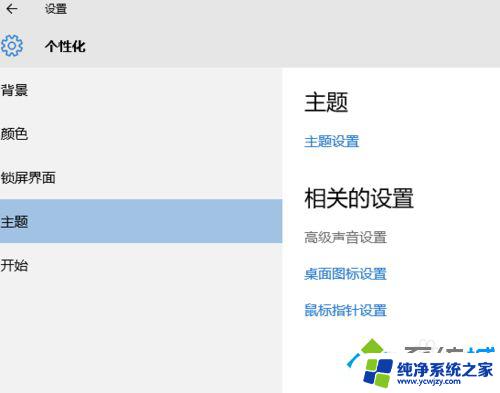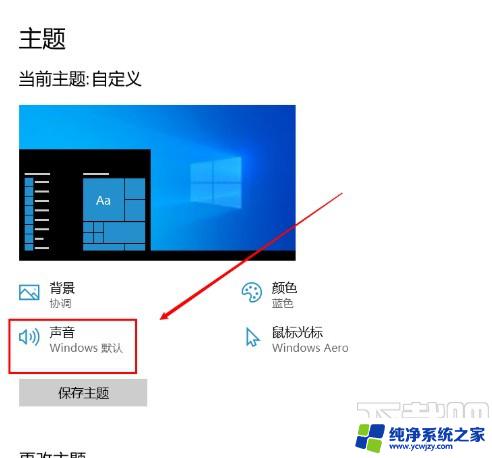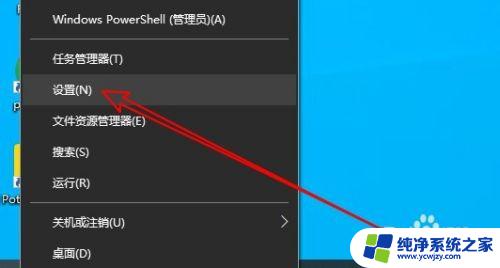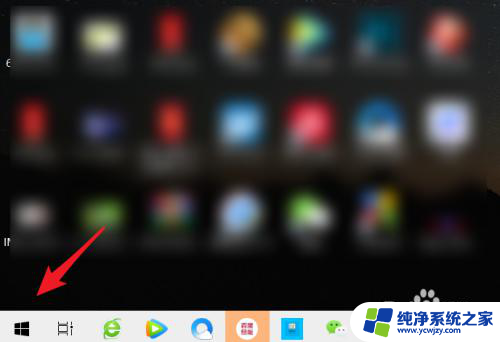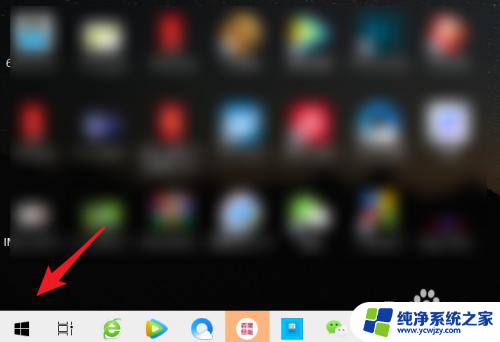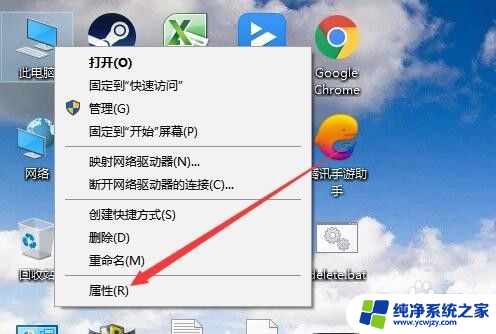win10老是叮咚响 Win10电脑经常发出叮咚声音的解决方法
更新时间:2024-02-29 12:48:48作者:jiang
近年来随着科技的不断发展和普及,Win10操作系统已成为我们日常生活中不可或缺的一部分,许多用户都会遇到一个让人头疼的问题,那就是Win10电脑经常发出叮咚声音。这种频繁响起的声音不仅会打断我们的工作和休息,还会对我们的心情造成一定的困扰。为了解决这个问题,我们需要了解一些可能导致这种叮咚声音的原因,并采取相应的解决方法。本文将介绍一些常见的解决方法,帮助大家解决Win10电脑发出叮咚声音的问题。
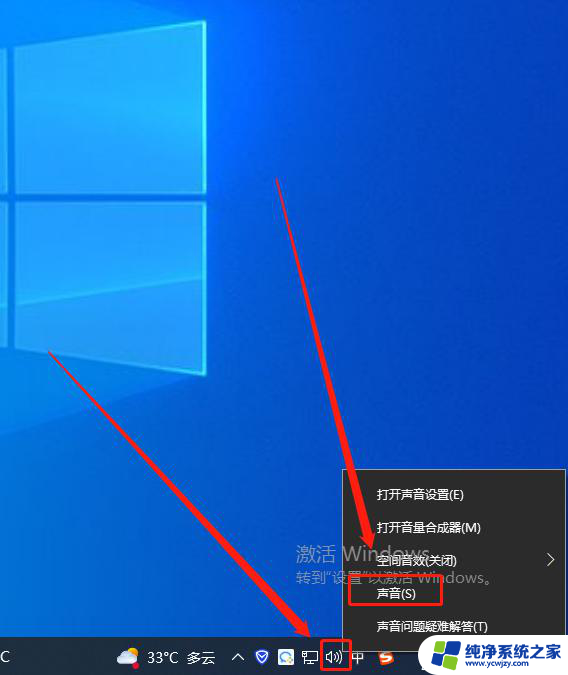
1、右键点击屏幕左下角的开始按钮,选择设置菜单。
2、接下来在打开的设置窗口,点击个性化图标。
3、然后在个性化窗口点击左侧的主题菜单。
4、接下来在右侧窗口点击声音的图标。
5、这时会打开系统声音窗口,点击设备中断连接菜单。
6、然后点击声音下拉按钮,选择“无”就可以了。
或者用户在上面将整个声音方案改成无声。
以上就是关于Windows 10老是发出提示音的全部内容,如果有遇到相同情况的用户,可以按照小编的方法来解决。